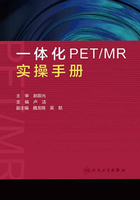
上QQ阅读APP看书,第一时间看更新
第二节 系统操作
一、系统开机、重启和关机
1.开机
“On/Off”按钮启动计算机(图1-1-2-1)后进入开机界面(图1-1-2-2),输入用户名、密码,进入操作系统。
2.重启
在工具栏  下选择“System Restart(系统重启)”(图1-1-2-3)。
下选择“System Restart(系统重启)”(图1-1-2-3)。
 下选择“System Restart(系统重启)”(图1-1-2-3)。
下选择“System Restart(系统重启)”(图1-1-2-3)。
3.关机
先确保受检者检查结束、图像重建及传输完成,在工具栏  下选择“System Shutdown(系统关机)”(图1-1-2-3)。
下选择“System Shutdown(系统关机)”(图1-1-2-3)。
 下选择“System Shutdown(系统关机)”(图1-1-2-3)。
下选择“System Shutdown(系统关机)”(图1-1-2-3)。
二、用户界面
1.受检者登记界面
输入受检者姓名、ID号码、体重、身高、年龄、性别、检查部位、扫描序列等开始检查(图1-1-2-4)。

图1-1-2-1 一体化Signa PET/MR计算机主机
(红圈示开机按钮)

图1-1-2-2 开机界面

图1-1-2-3 重启/关机界面,红框示重启和关机按钮

图1-1-2-4 受检者登记界面

图1-1-2-5 检查界面
①序列列表;②检查线圈、图像选项;③MR图像定位、扫描参数;④图像自动浏览;⑤MR呼吸门控、PET检查时间、放射性药物计数等
2.检查界面
在受检者登记界面右下方点击Start Exam,进入检查界面,检查界面分区如图1-1-2-5。
3.图像管理界面
可以对受检者数据进行查看、更改、存储和传输(图1-1-2-6)。

图1-1-2-6 图像管理界面
①管理工作区;②受检者图像列表;③应用程序列表;④数据更改/传输列表;⑤工具;⑥图像传输;⑦工具图标
4.图标注释
图像管理界面下方工具栏有多个系统工具(表1-1-2-1)。
表1-1-2-1 一体化Signa PET/MR工具图标注释

三、系统工具
系统工具栏内包含日常操作所需工具,其中服务桌面管理器(Service Desktop Manager)内含的服务浏览器(Service Browser)可以访问多个系统程序;系统异常时收发器处理及储存(Transceiver Processing and Storage,TPS)程序可以恢复系统正常运行;错误日志(Error Log)可提示扫描仪报错信息;门控、风扇、灯光(Gating、Fan、Light)选项卡用于设置门控参数、调节风扇和灯光强弱;远程连接程序(iLinq)为在线工程师提供远程访问;序列管理可以编辑扫描序列(图1-1-2-7)。

图1-1-2-7 系统工具界面
①工具;②服务桌面管理器;③错误日志;④门控、风扇、灯光;⑤远程连接程序;⑥序列管理;⑦系统管理界面;⑧服务浏览器;⑨复位TPS程序;⑩系统重启
(马 杰 卢 洁)